WPS表格怎么查找指定内容
时间:2022-12-26 13:40:10作者:极光下载站人气:28
相信比较熟悉wps这款软件的小伙伴们都知道,在其中有一个“查找”功能,使用该功能我们可以快速查找到指定内容,帮助我们进行高效办公。如果我们需要在电脑版WPS表格中借助“查找”功能快速查找指定内容,小伙伴们知道具体该如何进行操作吗,其实操作方法很简单的。我们只需要使用键盘上的Ctrl+F键打开“查找”窗口,就可以在其中输入想要查找的内容快速进行查找了。接下来,小编就来和小伙伴们分享具体的操作步骤了,有需要的小伙伴们快来和小编一起往下看看吧!
操作步骤
第一步:打开需要进行查找的WPS表格;
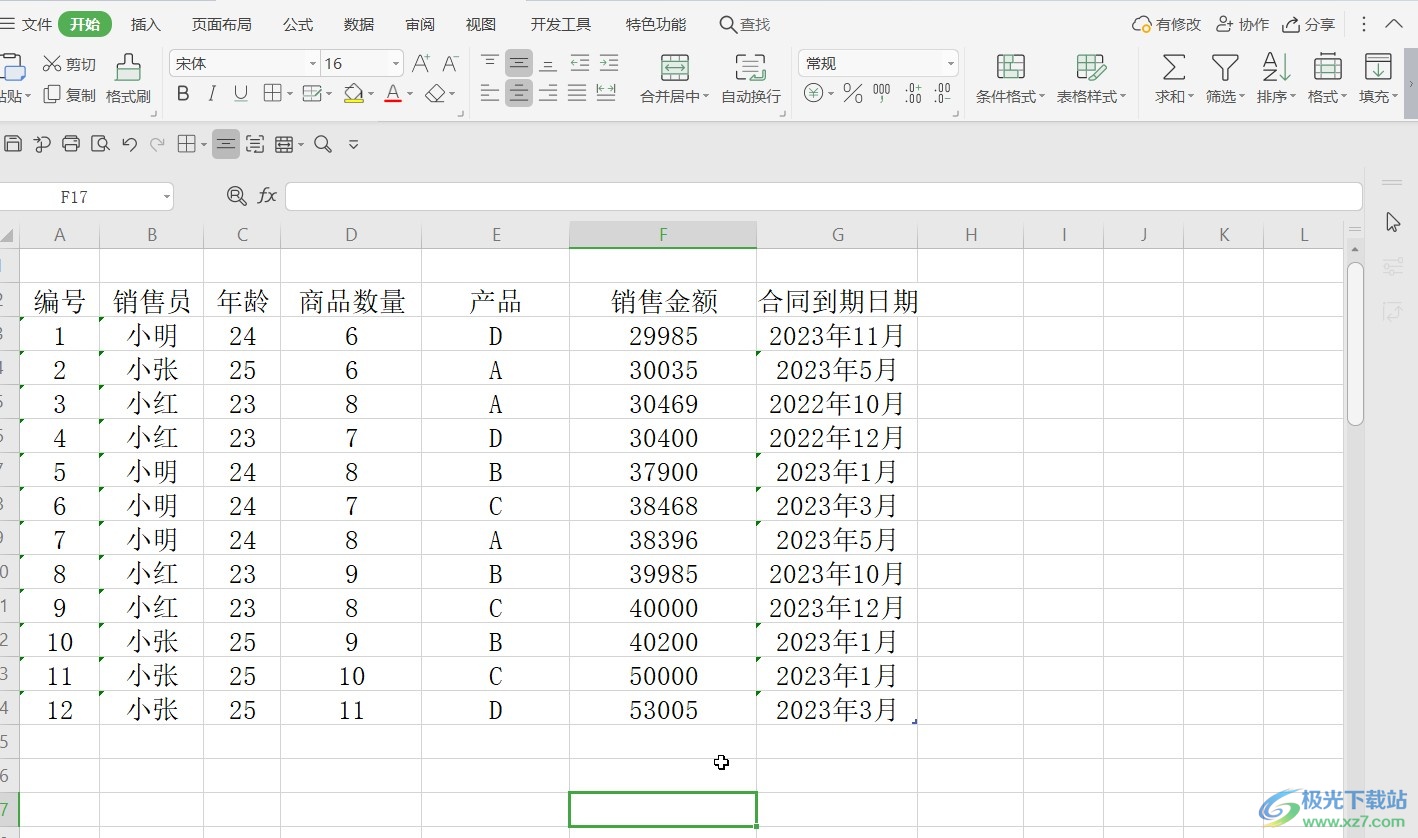
第二步:按下键盘上的Ctrl+F键,或者点击“开始”选项卡中的“查找”按钮,然后在子选项中点击“查找”;
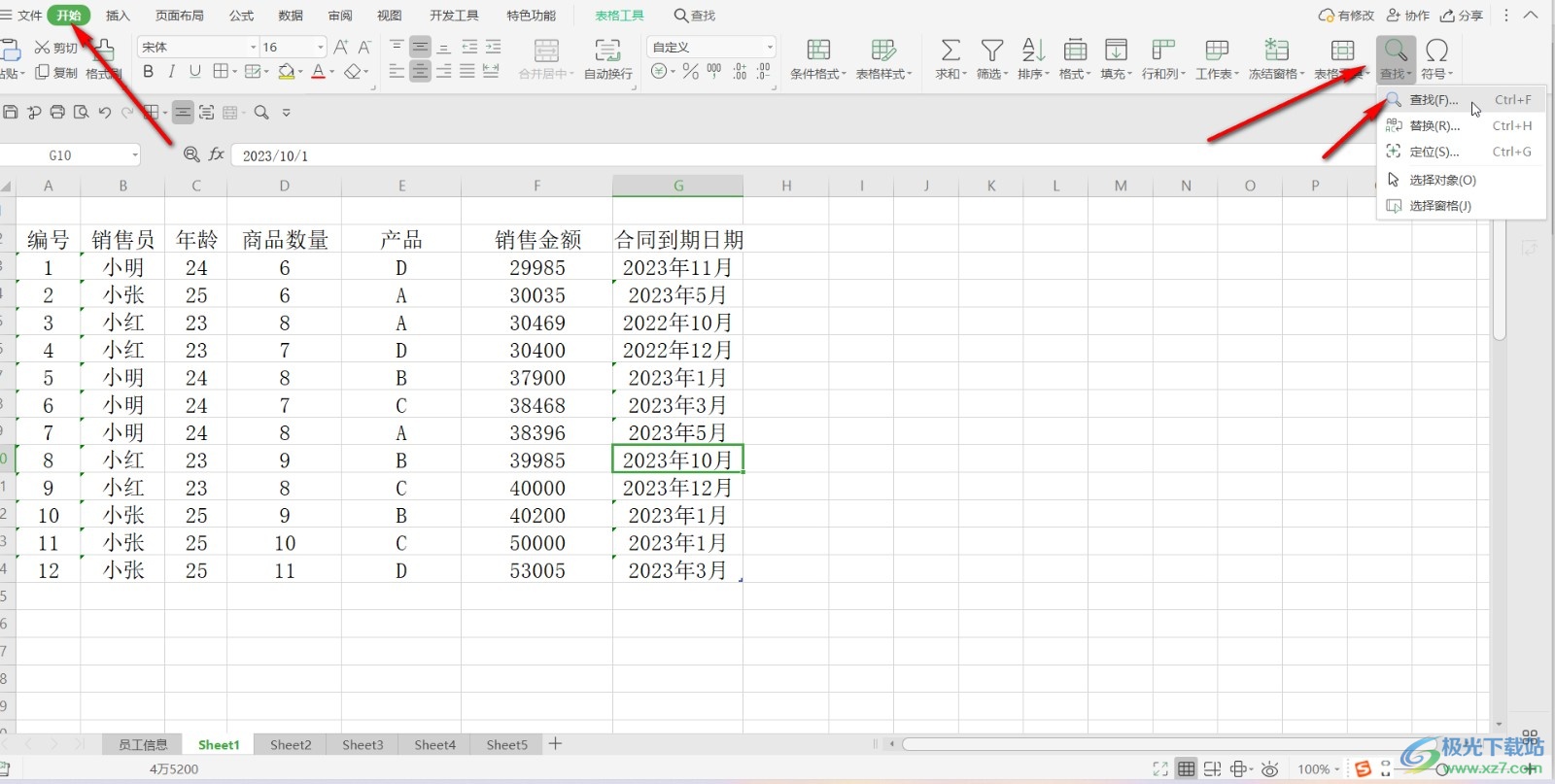
第三步:打开“查找”窗口后,在“查找内容”处输入想要查找的指定内容,点击“选项”按钮可以展开更多选项进行详细的条件设置,然后点击“查找全部”按钮;
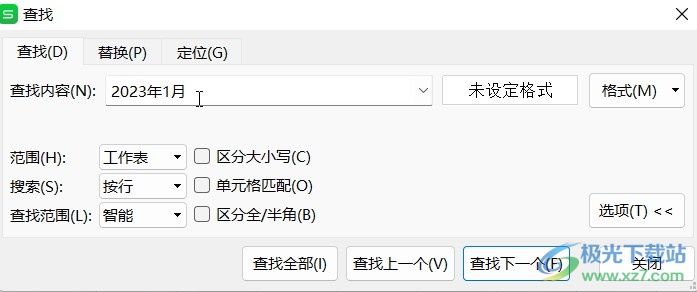
第四步:就可以看到查找结果了,点击选中某一个结果可以在表格中看到指定的内容,可以同时在窗口中按住Ctrl键选中查找结果,然后关闭窗口;
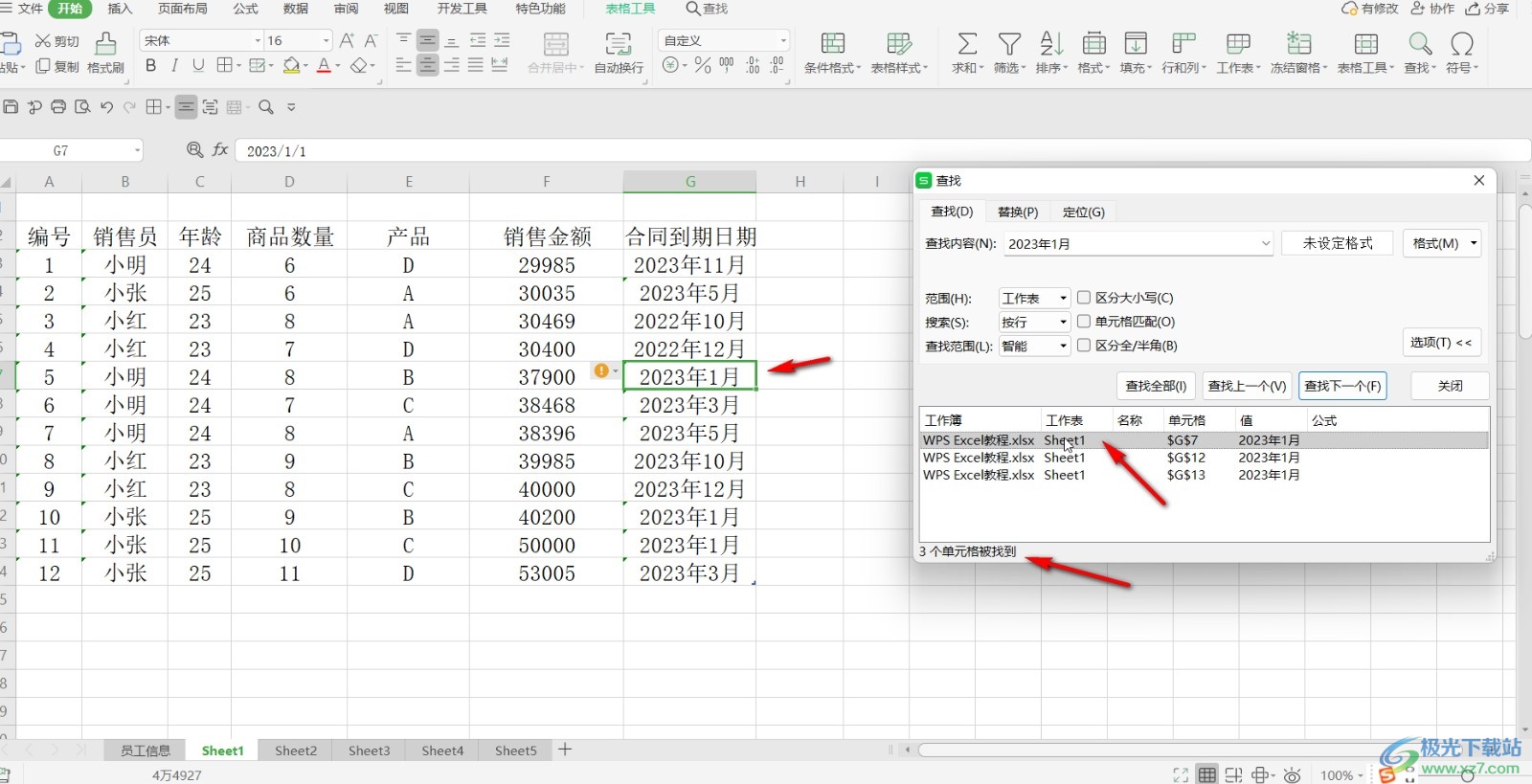
第五步:接着为查找结果添加一定的标记,比如我们可以将查找结果设置为红色等等。
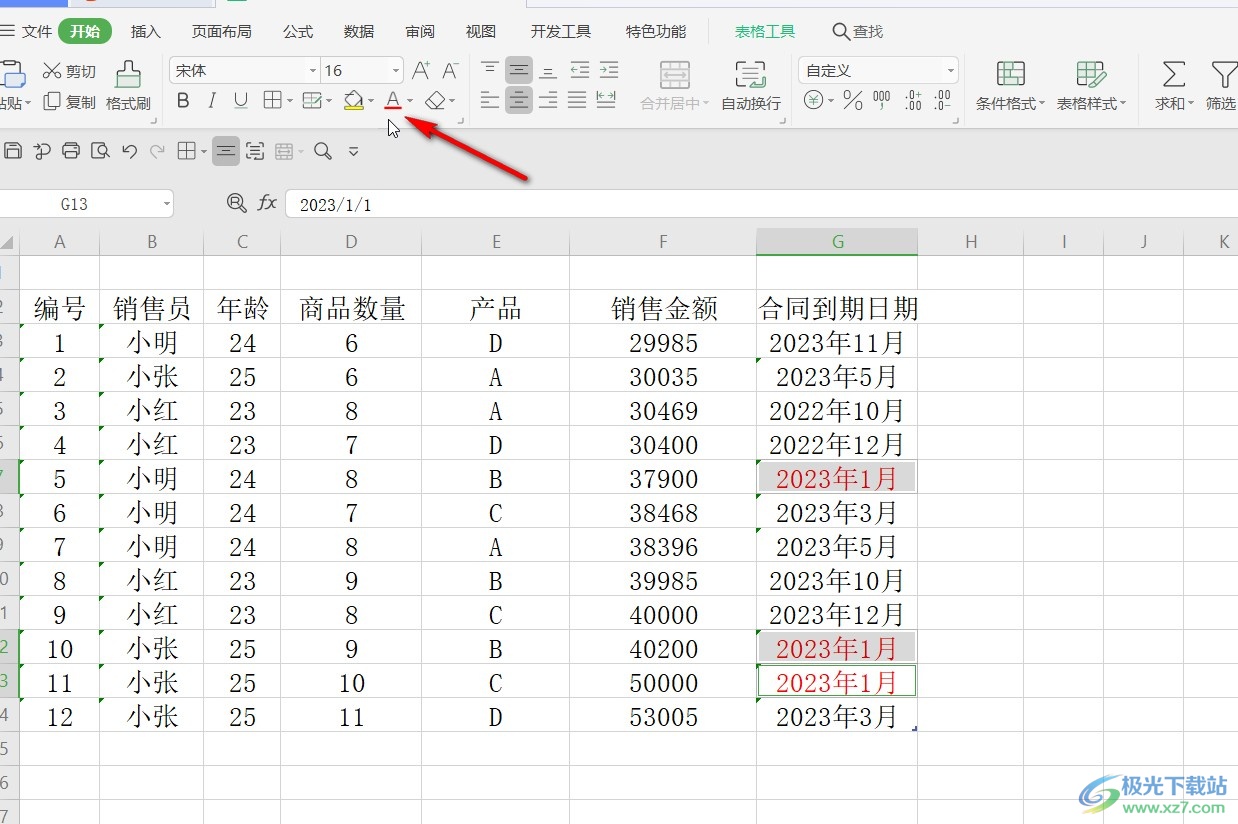
以上就是电脑版WPS表格中快速查找指定内容的方法教程的全部内容了。在“查找”窗口,我们还可以点击切换到“替换”或者“定位”栏进行相应的操作。比如我们可以在“替换”栏将表格中的指定内容替换为另一指定内容,在“定位”栏快速定位空格等等。
相关推荐
相关下载
热门阅览
- 1百度网盘分享密码暴力破解方法,怎么破解百度网盘加密链接
- 2keyshot6破解安装步骤-keyshot6破解安装教程
- 3apktool手机版使用教程-apktool使用方法
- 4mac版steam怎么设置中文 steam mac版设置中文教程
- 5抖音推荐怎么设置页面?抖音推荐界面重新设置教程
- 6电脑怎么开启VT 如何开启VT的详细教程!
- 7掌上英雄联盟怎么注销账号?掌上英雄联盟怎么退出登录
- 8rar文件怎么打开?如何打开rar格式文件
- 9掌上wegame怎么查别人战绩?掌上wegame怎么看别人英雄联盟战绩
- 10qq邮箱格式怎么写?qq邮箱格式是什么样的以及注册英文邮箱的方法
- 11怎么安装会声会影x7?会声会影x7安装教程
- 12Word文档中轻松实现两行对齐?word文档两行文字怎么对齐?
网友评论